Từ lâu, Facebook đã cập nhật thêm tính năng cho phép người sử dụng có thể để chế độ tối. Tuy nhiên, chúng ta vẫn chưa biết hết các lợi ích khi để chế độ này cũng như cách kích hoạt các chế độ Dark mode, Night mode. Cùng GhienCongNghe tìm hiểu cách bật chế độ tối trên Facebook qua vài bước đơn giản sau.
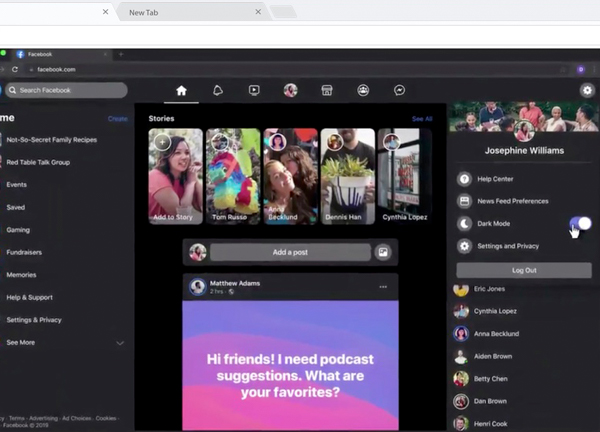
Chế độ tối trên Facebook là gì? Là chế độ màn hình có màu nền đen, tối và xám là chủ đạo, thay thế cho giao diện trắng trước đây của Facebook. Giao diện tối không chỉ giúp bạn quan sát dễ hơn các thông tin hiển thị, mà còn giảm được ánh sáng xanh, bảo vệ đôi mắt và giúp bạn thuận tiện hơn khi sử dụng, đặc biệt vào ban đêm.
Cách bật chế độ tối trên Facebook điện thoại
Để có cách bật chế độ tối trên Facebook, cùng tìm hiểu cho cả hai hệ điều hành iOS và Android nhé. Đây chính là cách để chỉnh nền Facebook màu đen trên điện thoại phổ biến hiện nay.
Chế độ tối Facebook Android

Để kích hoạt chế độ Dark Mode Facebook Android, chúng ta cần thực hiện 2 bước khá đơn giản.
Bước 1: Mở ứng dụng Facebook, bạn chọn biểu tượng 3 dấu gạch ở trên màn hình, chọn Cài đặt & Quyền riêng tư > chọn Chế độ tối.
Bước 2: Bạn chọn Bật để bật chế độ tối, nếu muốn quay lại màn hình sáng thì ấn tắt.
Sau đó, thoát khỏi ứng dụng và mở lại thì Facebook nền đen Android đã được kích hoạt rồi nhé.
- Link tải app Facebook cho Android tại đây
Chế độ tối Facebook iOS

Bước 1: Mở ứng dụng Facebook trên iPhone, sau đó chọn vào biểu tượng 3 dấu ngang trên giao diện.
Bước 2: Chọn Cài đặt & Quyền riêng tư, chọn Chế độ tối, sau đó chọn Bật để kích hoạt chế độ tối, nếu muốn quay lại màn hình sáng thì ấn tắt.
Sau đó, thoát khỏi ứng dụng và mở lại thì chế độ tối đã được kích hoạt rồi nhé.
- Link tải app Facebook cho iOS tại đây
Cách bật chế độ tối trên Facebook bản web dành cho máy tính
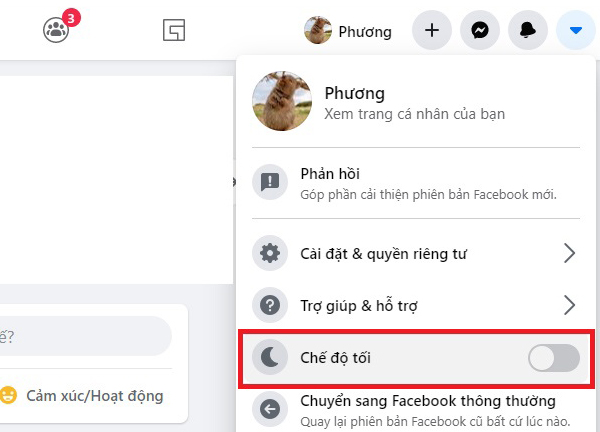
Bước 1: Đầu tiên, để thực hiện cách bật chế độ tối trên Facebook bằng bản Web máy tính, bạn mở ứng dụng Facebook lên, sau đó chọn biểu tượng tam giác chỉ xuống ở góc phải trên cùng màn hình.
Bước 2: Bạn chọn Màn hình & Trợ năng, sau đó, nhấn Bật ở Chế độ tối lên và chờ ứng dụng load lại giao diện trong khoảng 5 giây là hoàn tất.
Để trở lại chế độ sáng bình thường, bạn tiến hành như các bước trên và vào Chuyển sang chế độ bình thường là được. Đó là 2 bước nhanh gọn để thực hiện cách đổi nền Facebook thành màu đen trên máy tính cho trình duyệt Facebook Web của bạn để có trải nghiệm dùng tốt hơn.
Dark Mode trên Messenger có thực sự hữu ích?
Dark Mode hiện nay đã được rất nhiều người dùng sử dụng và bật thường xuyên, thậm chí thích hơn là giao diện trắng sáng trước kia.
Điều này cũng dễ hiểu, bởi giao diện Dark Mode trên Messenger thực sự có rất nhiều lợi ích.
- Đầu tiên phải kể đến là tính năng giảm ánh sáng xanh phát ra từ màn hình có hại cho thị giác của bạn. Tuy nhiên, khi hiển thị ở chế độ tối, đôi mắt của bạn sẽ được bảo vệ tốt hơn, từ đó bạn có thể có giấc ngủ sâu và ngon giấc.
- Giao diện tối dễ nhìn và quan sát các thông tin hiển thị hơn là một giao diện sáng màu.
- Tiếp theo, giảm khả năng tiêu thụ pin của thiết bị. Theo các nghiên cứu của chuyên giá Google, những ánh sáng màu tối sẽ tiêu thụ ít năng lượng pin hơn là những ánh sáng trắng. Do đó, pin điện thoại, máy tính hay máy tính bảng của bạn sẽ tăng thời gian sử dụng.
Xem thêm:
- Đổi Tiếng Việt trên Facebook cho điện thoại chưa bao giờ dễ đến vậy
- Cách đổi tên Page Facebook trên nhiều loại thiết bị chỉ với vài bước đơn giản
- Cùng tìm hiểu spam là gì trên Facebook và các biện pháp xử lý spam hiệu quả bạn nên biết
Trên đây là cách cài đặt chế độ tối trên Facebook rất đơn giản chỉ với vài bước. Đừng quên theo dõi GhienCongNghe để tìm hiểu và cập nhật nhiều thông tin hữu ích hơn nữa.
